
- Здравейте администратор, моля кажете ми, направих стартиращо USB флаш устройство с програмата Victoria и стартирах компютъра от него, но по някаква причина програмата не вижда нито един от моите твърди дискове, въпреки че в BIOS зададох режимът SATA на IDE вместо AHCI. Какво да правя?
- Кажете ми какъв алгоритъм е най-добре да премахнете лошия блок: Advanced REMAP, BUTTERFLY - четене или изтриване на 256 секта? И защо BB = Advanced REMAP алгоритъмът за криене на лош блок е по-добър от BB = Изтриване на 256 секта, защото и двамата изтриват потребителската информация в сектора или греша?
- Админ, защо не мога да изтегля лаптоп с UEFI BIOS от флаш устройство с програмата Victoria, непрекъснато възниква грешка, усеща се, че лаптопът не вижда флаш устройството.
- Здравейте, обяснете защо при проверка с Виктория те първо получават номерата на лоши сектори от лоши блокове в LBA адреса, а когато проверите два пъти адресите се променят малко, какво да направите и как да зададете точния адрес на лошия блок и след това да го излекувате.
- Кажете ми, за мен е много интересно, но е възможно да инсталирате кой файл в операционната система лежи на лошия блок или с други думи как да сравните принадлежността на лошия раздел (лош блок) с конкретен файл в Windows?
- Когато стартирате от стартиращия флаш диск Victoria 3.52 на същата система, след като щракнете
и избирането на който и да е интерфейс HDD показва грешка <Липсващ DRSC + DRDY или винт не премахва BUSY...>
- Как да изтеглите и стартирате Victoria директно от Windows. Какво е S.M.A.R.T. или как да определите здравословното състояние на вашия твърд диск или SSD за няколко секунди.
- Как да тествате твърд диск или SSD SSD за лоши сектори (лоши блокове) в Victoria за Windows. Как да се излекува твърд диск.
- Днешната статия ...
- Как да използвате програмата Victoria, за да изтриете секторна информация от твърд диск и по този начин да се отървете от лоши сектори (лоши блокове).
- Как да настроите точния адрес на лошия сектор във Виктория.
- Как да картографирате собствеността на лош сектор (лош блок) към конкретен файл в Windows?
- Как да се отървете от твърд диск на лаптоп от лоши блокове във Виктория
Как да създадете стартиращо USB флаш устройство с програмата Victoria, заредете от него компютър или лаптоп (ако не се зареждат нормално поради лоши сектори) и тествайте повърхността на твърдия диск за лоши блокове. Как да се отървете от лошите блокове в режим DOS (DOS).
Още третата статия, ние работим с дефектен WDC WD5000AAKS твърд диск, той има лоши сектори (лоши блокове) на него и искаме да се отървем от тях. В първата статия се срещнахме с програмата Victoria, във втората статия открихме 13 лоши блока на нашия твърд диск WDC WD5000AAKS (капацитет 500 GB) и се опитахме да ги излекуваме директно в работещ Windows, но не успяхме,
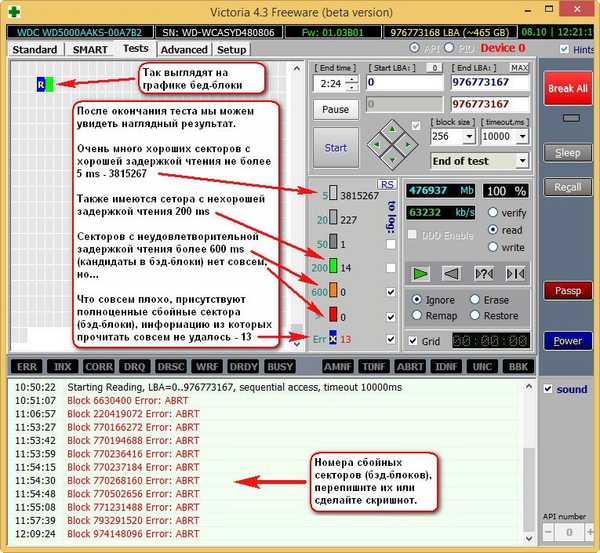
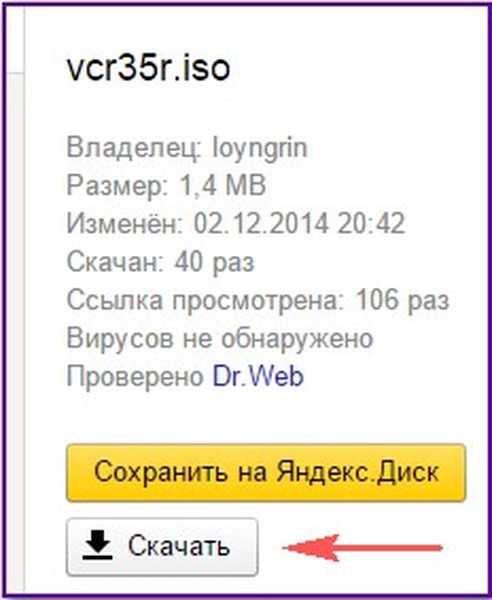
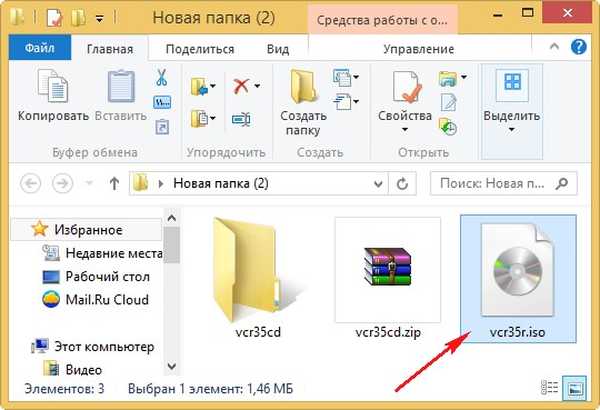
Създаване на зареждащо флаш устройство с програма Виктория WinSetupFromUSB
Отидете на официалния сайт на програмата WinSetupFromUSB Изберете WinSetupFromUSB1.4.exe (22 MB)

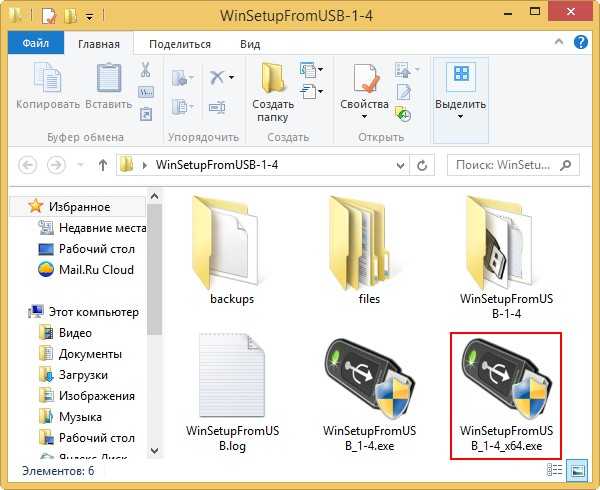
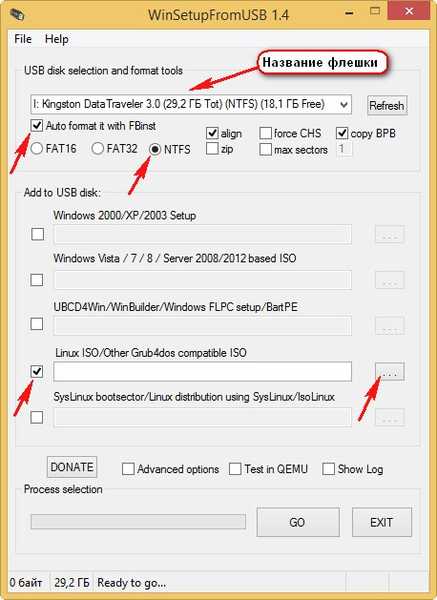
- Забележка: Аз лично си направих толкова много зареждане с флаш устройство, съдържащо операционни системи и програми за дълго време и сега просто добавям програмата Виктория към това флаш устройство.
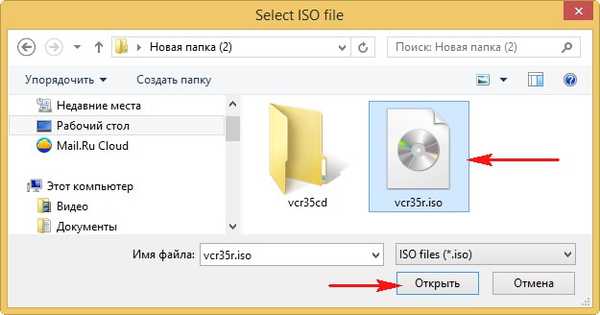
добре.
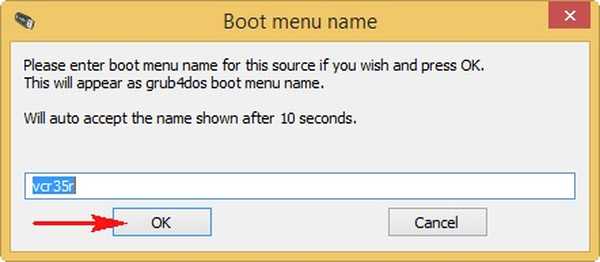
GO.
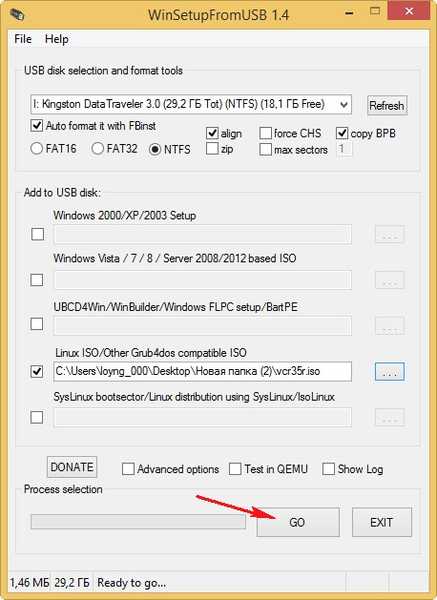
да.
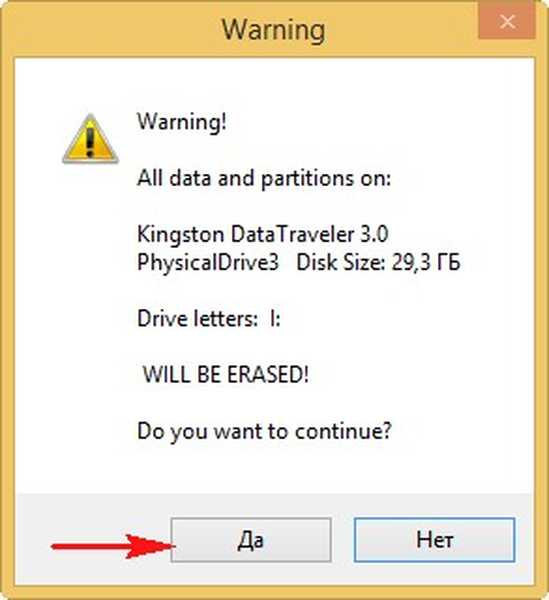
да.
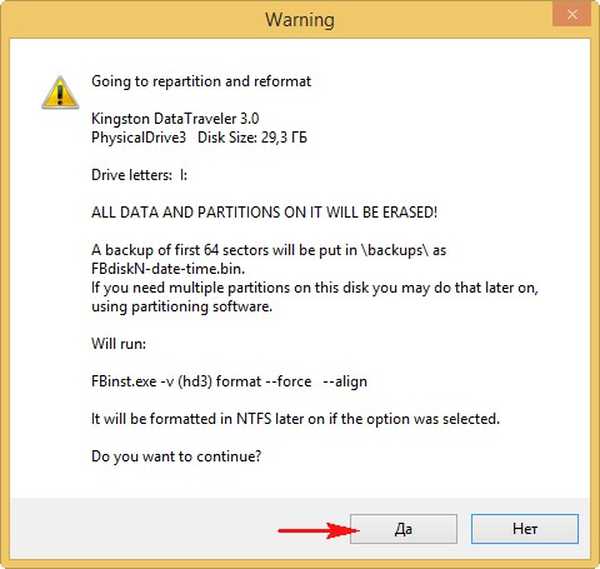
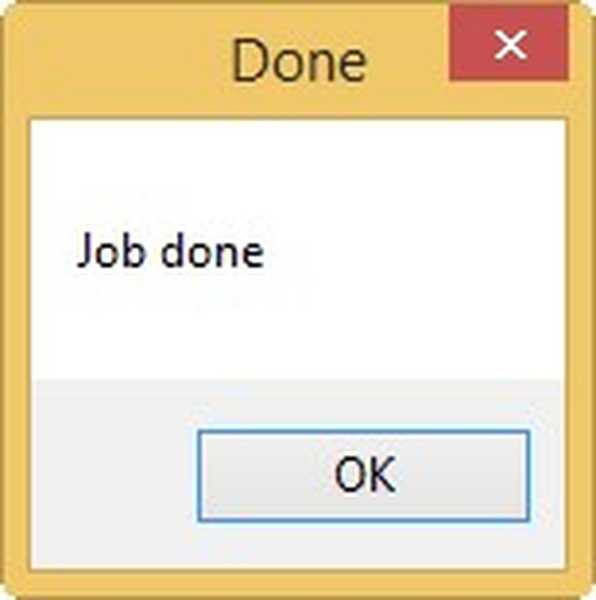
Заредете компютър или лаптоп от стартиращ флаш устройство с Victoria
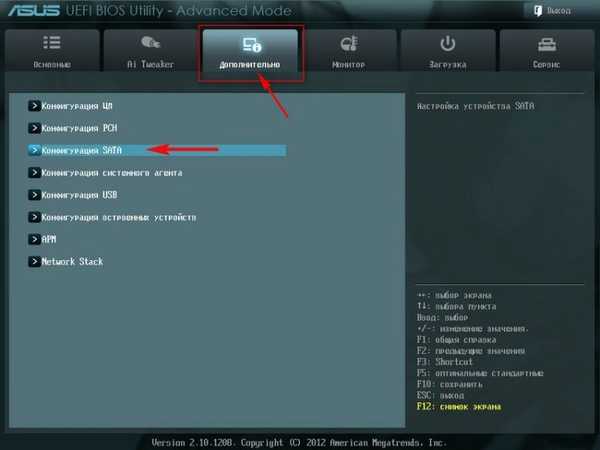
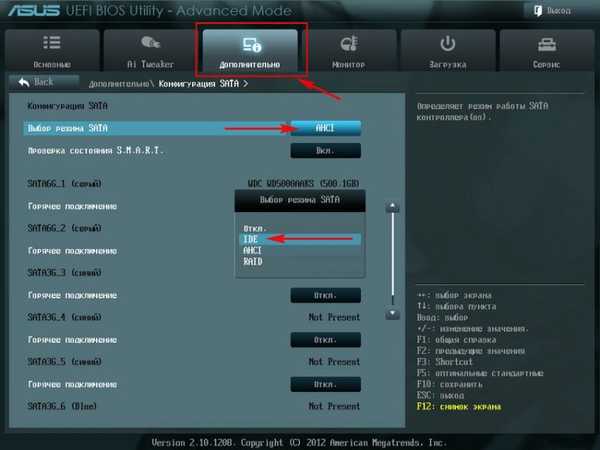
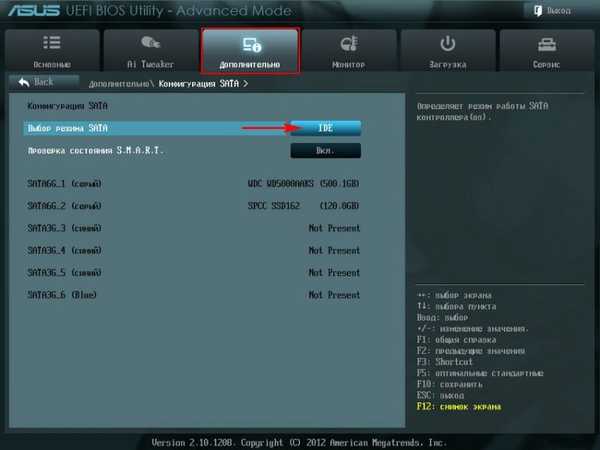
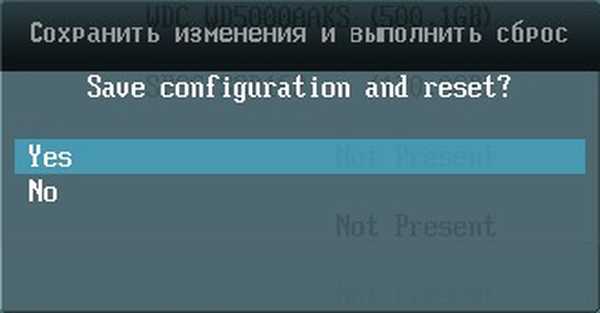


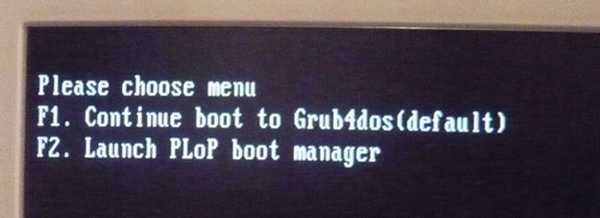
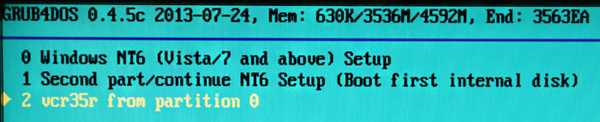
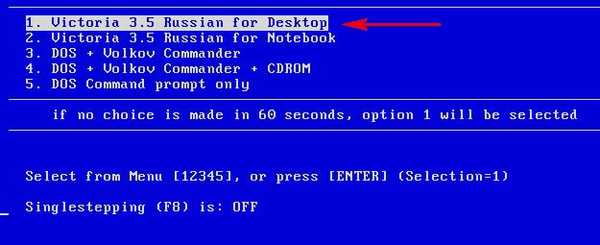

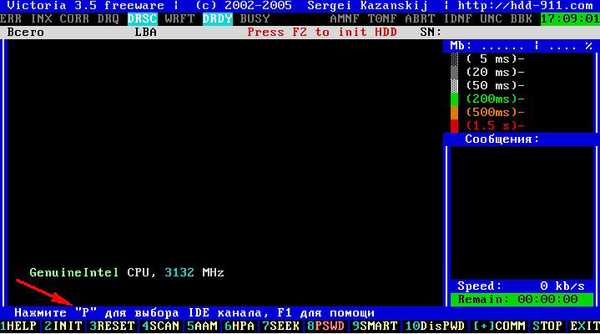

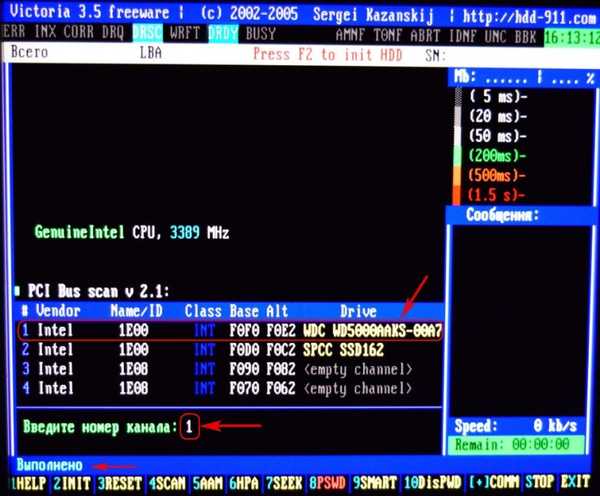
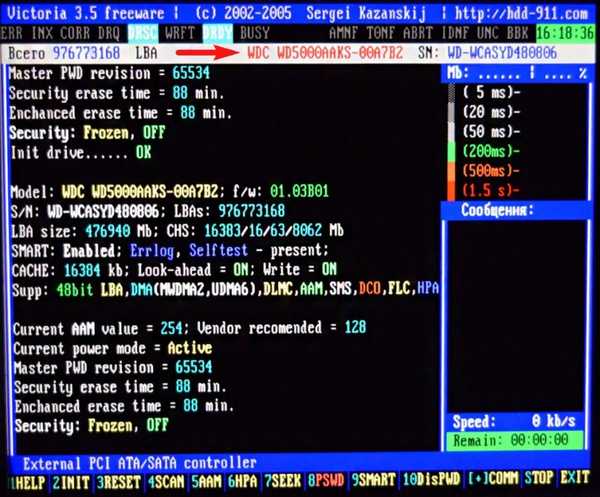

S.M.A.R.T. сега знаем нашия твърд диск, но това не е достатъчно, тъй като за пълната картина все още трябва да извършите пълно сканиране на повърхността на твърдия диск.
Тестване на повърхността и фиксиране на твърдия диск от лоши блокове в Виктория
Забележка: Всички настройки за сканиране се задават с клавиша F4. Когато натиснете F4, се появява това меню: Приятели, можете да конфигурирате програмата Victoria да сканира твърдия диск за лоши блокове не по цялата повърхност на твърдия диск, а в определена област (вижте подробности в статията по-долу), но това е, ако вече сте извършили пълно сканиране и знаете точния брой лоши сектори. Ако не знаете точните номера на лошите блокове в LBA адреса и не сте извършили пълно сканиране на твърдия диск в Victoria от под Windows (което направихме в предишни статии) или в режим DOS, тогава извършваме пълно сканиране на твърдия диск точно тук, в дос. 1. Първият параметър за сканиране Start LBA:, задава номера на сектора, от който ще започне тестване, по подразбиране 0.

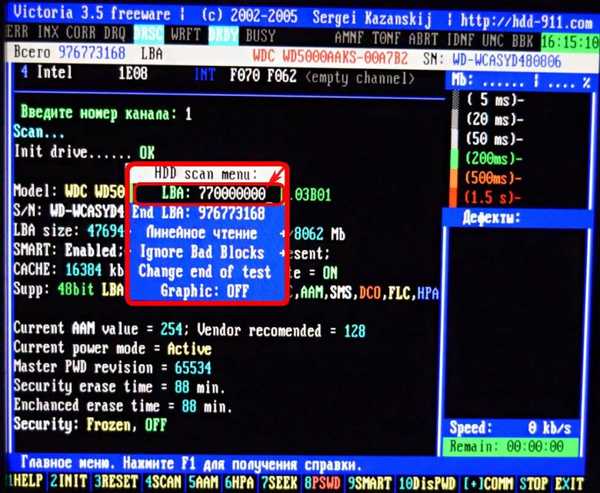
 Отидете на следващата опция за сканиране. За да изберете желаната опция от менюто, използвайте клавишите със стрелки "↑ ↓" .2. End LBA е адресът на сектора, където ще приключи тестването. Оставете както е. Тоест, ние ще тестваме нашия твърд диск за наличие на лоши блокове от началото до края на твърдия диск.
Отидете на следващата опция за сканиране. За да изберете желаната опция от менюто, използвайте клавишите със стрелки "↑ ↓" .2. End LBA е адресът на сектора, където ще приключи тестването. Оставете както е. Тоест, ние ще тестваме нашия твърд диск за наличие на лоши блокове от началото до края на твърдия диск.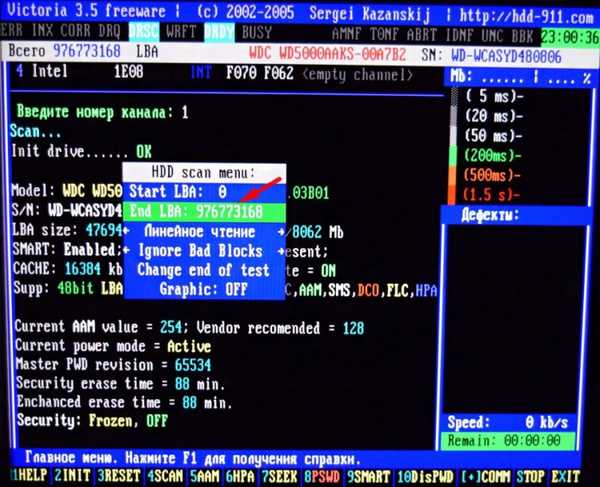
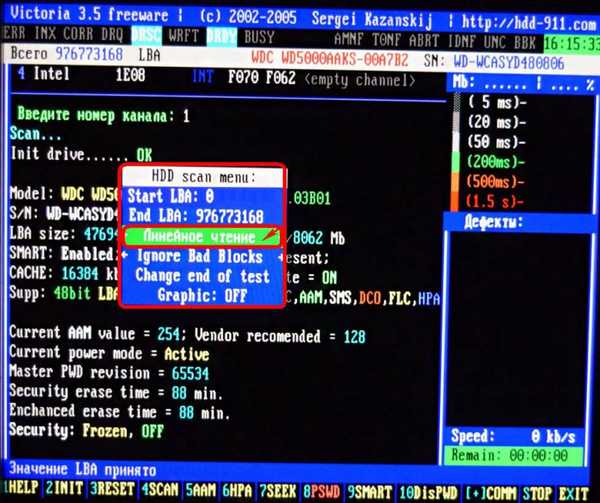 Ако искате да експериментирате, кликнете върху "Space", след това отново върху "Space" и изберете друг тест, например Random Reading - тестването на сектори на твърдия диск не е последователно, но използва генератор на произволни числа. приятели, целта на всяко четене е да намекне за фърмуера на Winchester за това какво да правите, когато се установи лош блок оставам (преназначаване, замяна) изключване от работата на нечетлив сектор (лош блок), присвояване на неговия номер на LBA на друг физически здрав сектор от резервния път. В редки случаи това не се получава с помощта на Линейно четене, но се получава с помощта на Случайно четене, но знайте, Случайно четене, както и последващото
Ако искате да експериментирате, кликнете върху "Space", след това отново върху "Space" и изберете друг тест, например Random Reading - тестването на сектори на твърдия диск не е последователно, но използва генератор на произволни числа. приятели, целта на всяко четене е да намекне за фърмуера на Winchester за това какво да правите, когато се установи лош блок оставам (преназначаване, замяна) изключване от работата на нечетлив сектор (лош блок), присвояване на неговия номер на LBA на друг физически здрав сектор от резервния път. В редки случаи това не се получава с помощта на Линейно четене, но се получава с помощта на Случайно четене, но знайте, Случайно четене, както и последващото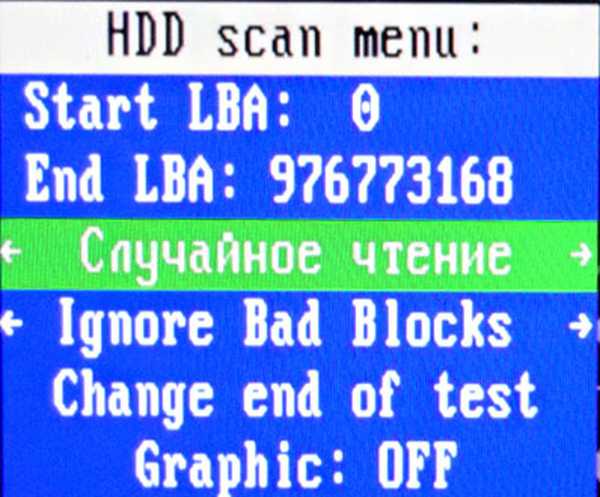
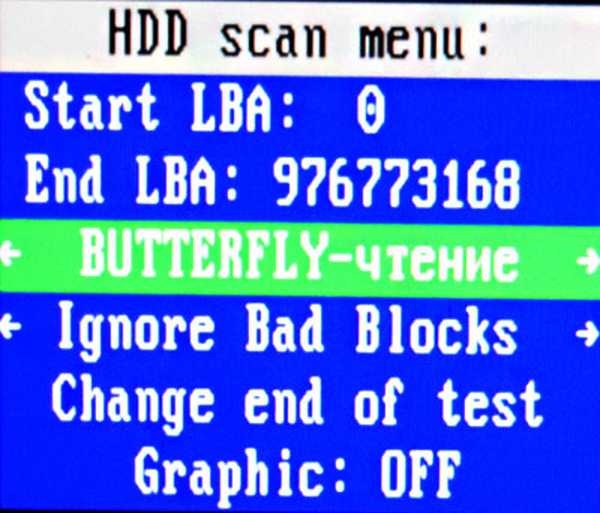

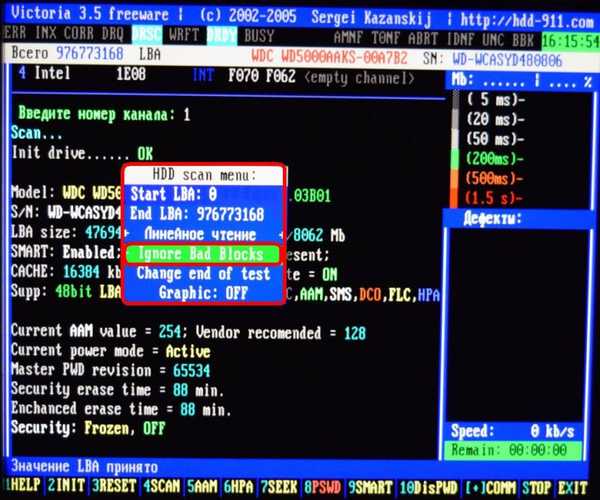
- Какво се случва с този алгоритъм BB = Разширена REMAP с лош сектор? Прави се опит (няколко пъти) да се принуди да се запише информация в лошия сектор на твърдия диск, ако опитът е успешен, тогава секторът става здрав и се премахва от списъка с лоши блокове (не се извършва презапис). Ако опитът за запис е неуспешен, тогава болният сектор се пренасочва към здравия сектор с резервната писта на Winchester, специално проектирана за такива случаи.
Remap по принцип не е разрушителен за информация, ако вашите данни са загубени, тогава само в един лош сектор, но трябва да признаете, че данните в лошия блок са били нечетливи така или иначе. Във втория случай данните просто ще бъдат прехвърлени в сектора от резервното копие.
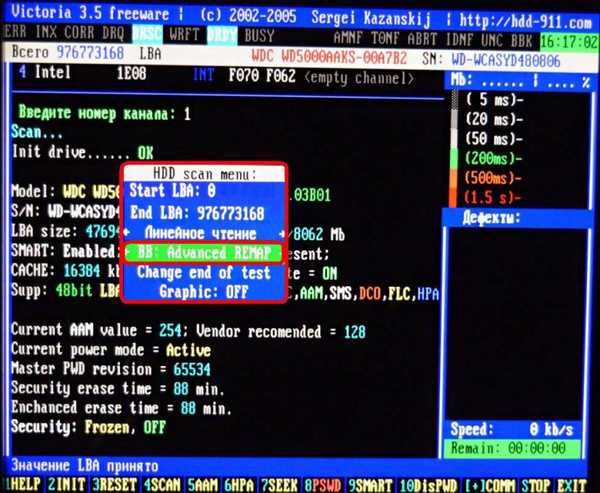
От алгоритмите, които най-често се използват при фиксиране на повърхността на твърд диск, искам да отбележа и алгоритъма BB = Classic REMAP, това е лесен начин за скриване на лоши блокове, но не винаги работи.
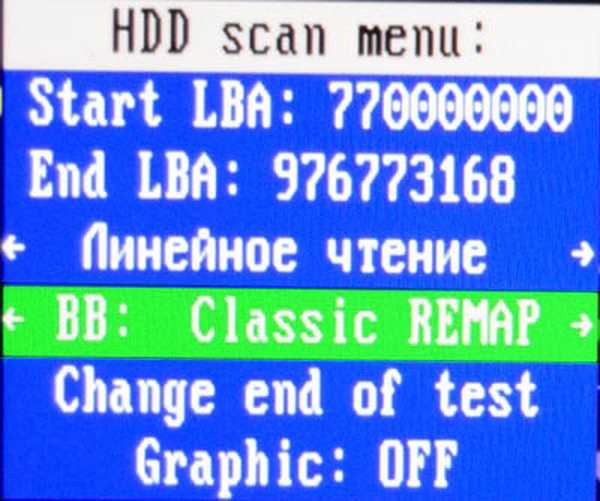
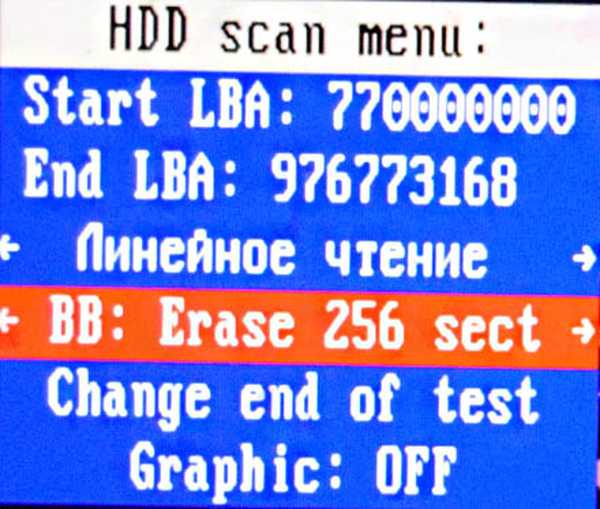
5. Промяна на края на теста. Натискаме Enter на клавиатурата и тестът на твърдия диск започва с алгоритмите, които сме задали за проверка на задвижващата повърхност от първия сектор (Стартирайте LBA :) 0 и без да фиксирате повърхността (Игнорирайте лоши блокове).
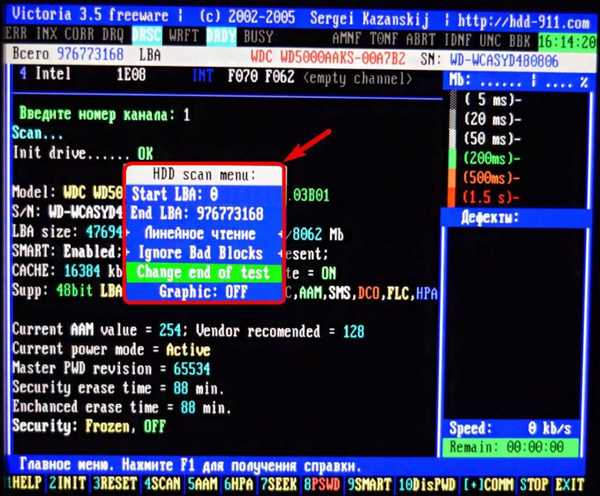
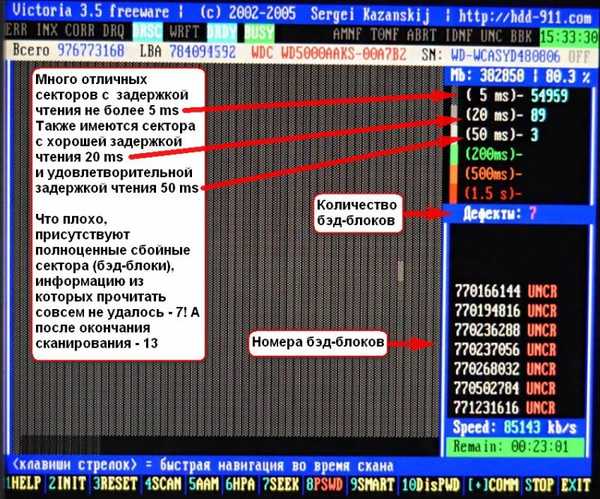
Настроихме Виктория, така че следващия път, когато нашите лоши блокове бъдат отстранени, щракнете върху F4. В първия параграф Стартирайте lba натиснете "интервал", вече знаем числата на лошите сектори и задаваме този параметър по различен начин. Първото сканиране показа, че всички наши лоши блокове започват от сектора 770000000 и завършете в самия край, така че натиснете "интервал" на клавиатурата и изберете 770 000 000.2. Край lba - оставяме адреса на сектора, където приключва тестването, както е, тъй като имаме лоши блокове в самия край на твърдия диск. 3. Линейно четене4. Игнорирайте лошите блокове, щракнете върху пространството и задайте алгоритъма BB = Разширена REMAP. 5. Промяна на края на теста. Натиснете Enter на клавиатурата и тестът на твърдия диск започва с указания алгоритъм за фиксиране на повърхността на устройството BB = Advanced REMAP.
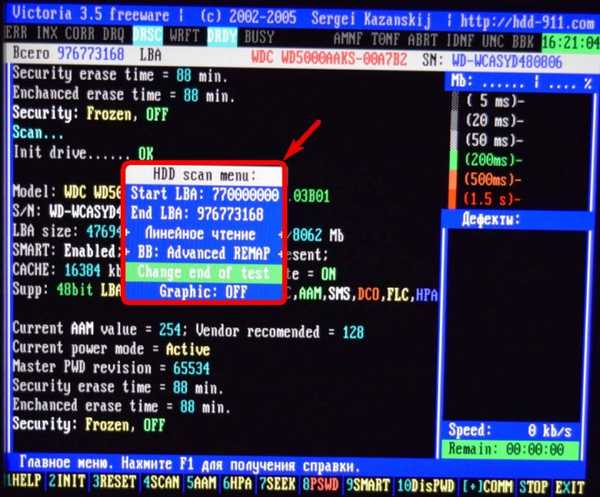
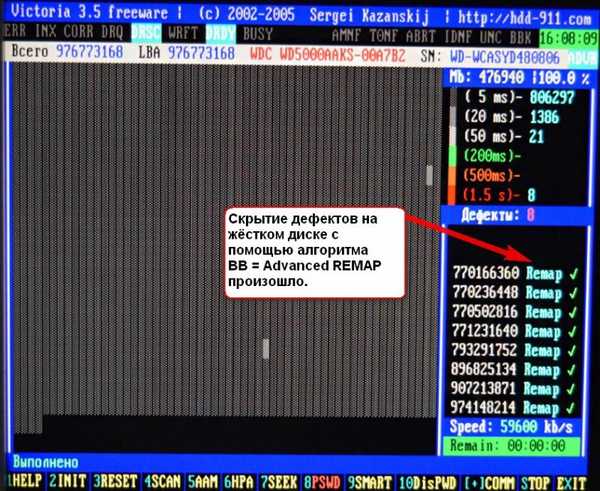

Запис (Изтриване) или „Запис през клиринга“
И така, изпълнихме две основни задачи: Първо, потребителските данни от "лошия" твърд диск бяха копирани чрез създаване на изображение по сектори (прочетете предишните статии). Второ, лошите сектори (лоши блокове) бяха излекувани. Между другото, сега потребителските данни от твърдия диск се копират нормално и самият твърд диск не замръзва.В края можете да записвате през поляната, тоест да използвате теста Record (Erase) в жаргона на ремонтниците - „Burn over the meadow“. Ще има секторно изтриване на информация от диска в блокове от 256 сектора и последващо принудително записване в сектори от нули. По този начин можете да се отървете от секторите с голямо закъснение, логически лоши блокове и в някои случаи физически лоши блокове (могат да се появят пренастройки), между другото, тази операция може да се извърши и в работеща операционна система, в самия връх има връзка към тази статия , 1. Стартирайте LBA select 0, сканирайте от самото начало. Край lba - Адресът на сектора, в който ще приключи тестването, се оставя такъв, какъвто е. 3. Запис (изтриване) .4. Не се предлага за избор.5. Промяна на края на теста. Натиснете Enter на клавиатурата и тестът на твърдия диск започва с указания алгоритъм за фиксиране на повърхността на устройството BB = Изтриване на 256 секта.

Приятели, сега можем да направим някои изводи. Както си спомняте, когато твърдият диск WDC WD5000AAKS (капацитет от 500 GB) беше доставен на вас и на мен, здравният показател S.M.A.R.T. - технологията на самонаблюдение, самоанализ на нашия твърд диск беше следната: Атрибутите бяха 5 Преразпределени секторни броя - (пренастройка), показващи броя на преназначените сектори. 196 Преброяване на броя на събитията - 3. Броят на операциите за преназначаване на лоши блокове към сектори от резервни песни (пренареждане), както успешни, така и неуспешни операции се вземат предвид.197 Текущ отчетен сектор - 13. Показател за броя на нестабилните сектори на реални кандидати за лоши блокове. В бъдеще фърмуерът на твърдия диск планира да замени твърдия диск със сектори от областта на архивиране (remap), но все още има надежда, че в бъдеще един от тези сектори ще бъде прочетен добре и ще бъде изключен от списъка на кандидатите. 190 Офлайн сканиране UNC сектори - 13. Номер неподредени лоши наистина съществуващи на твърдия диск (възможно коригируем с логическа структура - подробности по-късно в статията) .199 UltraDMA CRC Грешки - 63771. съдържа много грешки, главно поради лошо качество на интерфейса за прехвърляне на данни или разхлабени свържете се в SATA конектора на дънната платка, може да има и SATA 6 Gb / s твърд диск, свързан към конектора SATA 3 Gb / s (или обратно) и трябва да го свържете отново.
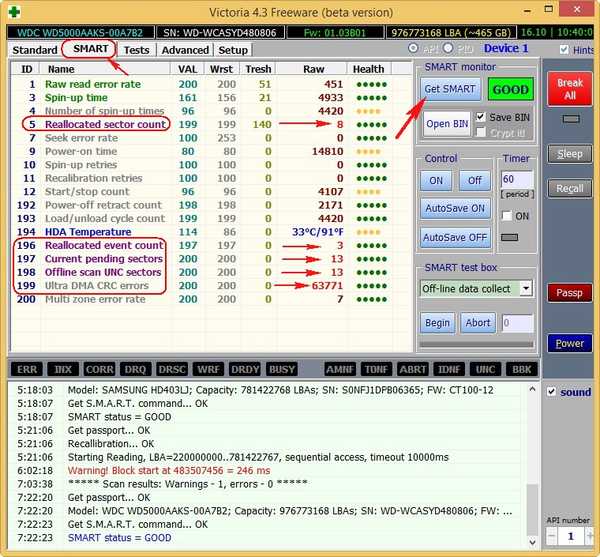
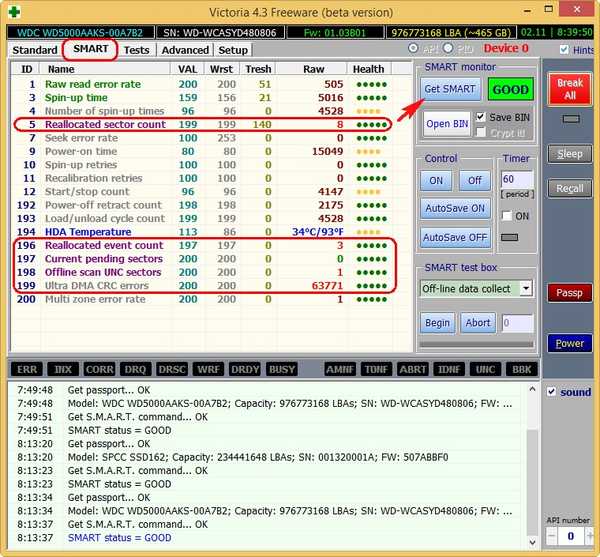
4. Как да използвате командата clean all, за да изтриете секторна информация от твърд диск и по този начин да се отървете от логичните лоши блокове
5. Как да използвате програмата BOOTICE за изтриване на сектора (нулиране) на информация от твърд диск или флаш устройство
Етикети към статията: LiveDisk WinSetupFromUSB Victoria Hard Drive











